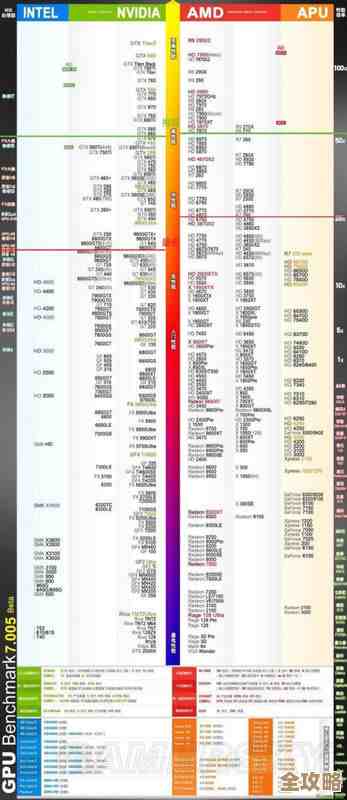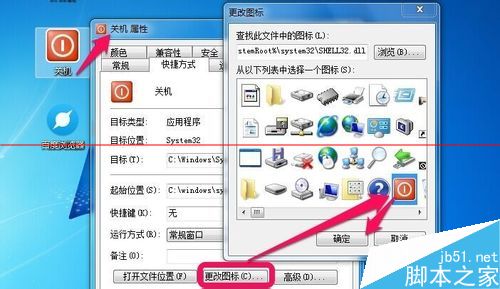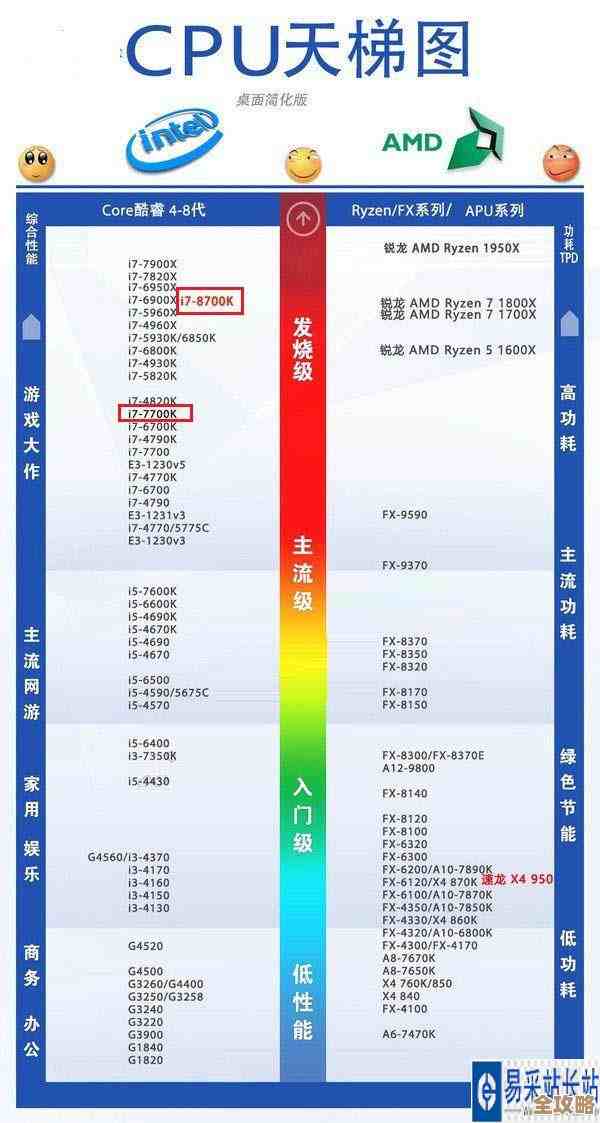笔记本触摸板故障别慌张,详细排查方法与解决方案一网打尽
- 问答
- 2025-11-18 02:43:35
- 2
(引用来源:联想官方知识库、微软官方支持文档、iFixit拆解指南、数码爱好者社区常见问题汇总)
笔记本触摸板突然失灵,确实会让人瞬间手忙脚乱,尤其是急着要干活的时候,别急着拿去维修店花冤枉钱,绝大多数触摸板问题我们自己就能搞定,下面就把从最简单到稍微复杂一点的排查方法给你捋一遍,一步步来,总能找到原因。
第一步:先检查最基础的“手滑”问题

有时候问题可能特别简单,我们自己都没注意到,先看看是不是以下几种情况:
- 不小心锁定了触摸板: 这是最常见的原因之一,很多笔记本的键盘最上方有一排功能键(F1到F12),其中一个上面画着触摸板图标,通常还需要同时按着“Fn”键,你找找看,按一下“Fn”+那个带触摸板图标的键,试试触摸板是否恢复,有的电脑甚至会在屏幕上显示“触摸板已禁用/启用”的提示。
- 外接了鼠标: 部分笔记本电脑有一个贴心的设计:当检测到你插上了外接鼠标时,会自动禁用触摸板,防止打字时误触,你可以尝试把外接鼠标拔掉,看看触摸板是不是就好了,这个功能可以在系统设置里关闭。
- 触摸板太脏了: 手上如果有油污或汗水,或者触摸板表面积累了太多灰尘,可能会影响它的灵敏度,用一块柔软的微湿布(确保拧得很干)轻轻擦拭触摸板表面,然后让它自然风干再试试。
第二步:动动手指,调整系统设置

如果物理层面没问题,那我们就进系统里看看。
- 检查触摸板开关设置: 打开电脑的“设置”(就是那个齿轮图标),进入“设备”或“蓝牙和其他设备”,找到“触摸板”选项,确保第一个大开关是“开”的状态,有时候可能是不小心在这里把它关掉了,你也可以在这里调整光标速度、滚动方向等,如果只是感觉不跟手,调一下这里可能就舒服了。
- 更新或重装触摸板驱动: 驱动可以理解为触摸板和电脑系统之间的“翻译官”,这个“翻译官”出问题了,触摸板自然就罢工了。
- 简单方法(适合能进系统的情况): 在开始菜单上点右键,选择“设备管理器”,在里面找到“鼠标和其他指针设备”或者“人体学输入设备”,点开前面的小箭头,你会看到你的触摸板设备(可能叫Synaptics, ELAN, Precision Touchpad等),在它上面点右键,选择“更新驱动程序”,然后让系统自动搜索更新,如果更新没用,可以尝试“卸载设备”,然后重启电脑,系统通常会自动重新安装一个通用的驱动。
- 彻底方法: 去你的笔记本电脑品牌的官方网站(比如联想、戴尔、惠普的官网),找到“服务与支持”或“驱动下载”页面,输入你的电脑具体型号,下载官方提供的最新触摸板驱动程序进行安装,这是最稳妥的办法。
第三步:排查更深层的系统问题

如果驱动也没问题,那可能是系统的一些小故障。
- 重启电脑: 别笑,这是解决很多电子设备玄学问题的万能钥匙,一次彻底的重启可以清除临时故障。
- 运行硬件疑难解答: 在Windows设置里的“更新与安全”下面,有个“疑难解答”,里面能找到“硬件和设备”的疑难解答工具,运行一下,让系统自动检测和修复问题。
- 检查电源管理设置: 有时候为了省电,系统会允许USB集线器(触摸板也算一种)被关闭,在“设备管理器”里,找到你的触摸板设备,右键点“属性”,在“电源管理”选项卡里,看看有没有“允许计算机关闭此设备以节约电源”的选项,如果有,把它取消勾选,然后重启。
第四步:最后的硬件检查(稍微需要一点动手能力)
如果以上所有软件方法都试过了,触摸板依然纹丝不动,那才需要考虑硬件问题。
- 进入BIOS/UEFI设置: 在开机时连续按特定的键(通常是F2、Del、Esc等,开机画面上会有提示)进入BIOS界面,在这个界面下,尝试用键盘移动光标,如果能移动,说明触摸板硬件在基础层面很可能是好的,问题大概率出在Windows系统或驱动上,如果连BIOS里都不能动,那硬件故障的可能性就大大增加了。
- 检查内部连接(谨慎操作!): 对于使用年数较长或者近期拆装过清灰的电脑,有可能是触摸板与主板连接的排线松动了,这需要你有一定的拆机能力,并且务必确保电脑完全关机并拔掉电源,如果你不熟悉,强烈不建议自己操作,可以搜索你电脑型号的“拆机教程”参考一下难度再决定,如果没把握,这就是送去专业维修点的信号。
遇到触摸板失灵,别慌,按照 “物理开关/清洁 -> 系统设置 -> 驱动更新 -> 系统疑难解答 -> BIOS检查” 这个顺序,一步步来,超过八成的问题都能在前三步解决,只有当所有软件方法无效,且BIOS里也无法使用时,才考虑是触摸板本身或排线损坏,那时再寻求专业维修也不迟,耐心点,你很可能就是自己的电脑维修师。
本文由歧云亭于2025-11-18发表在笙亿网络策划,如有疑问,请联系我们。
本文链接:http://waw.haoid.cn/wenda/63220.html